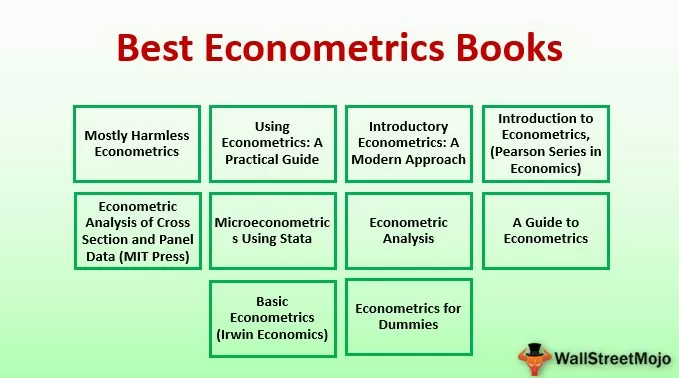Função de endereço no Excel
A função de endereço no excel é usada para encontrar o endereço da célula e o valor retornado por esta função é absoluto, é uma função embutida, esta função tem dois argumentos obrigatórios que são o número da linha e o número da coluna, por exemplo, se nós use = Address (1,2) obteremos a saída como $ B $ 1.
Sintaxe

Row_Num: Este é o número da linha a ser usado na referência da célula: Row_num = 1 para a linha 1.
Column_Num: é o número da coluna a ser usado no endereço excel da referência de célula: Col_num = 2 para a coluna B.
Abs_num: (Opcional) É o tipo de referência. Se este parâmetro for omitido, o ref_type padrão é definido como 1. O número Absoluto pode ter qualquer um dos seguintes valores, dependendo das necessidades individuais:
| Abs_Value | Explicação |
| 1 | Referenciamento absoluto. Por exemplo, $ A $ 1 |
| 2 | Coluna relativa; linha absoluta Por exemplo, A $ 1 |
| 3 | Coluna absoluta; linha relativa Por exemplo, $ A1 |
| 4 | Referenciamento relativo. Por exemplo A1 |
A1: (opcional) é o estilo de referência para usar A1 ou R1C1. Se este parâmetro for omitido, o tipo padrão será definido como A1.
Sheet_name - (opcional) É o nome da planilha a ser usada no endereço excel da célula. Se este parâmetro for omitido, nenhum nome de planilha será usado no endereço excel da célula.
Como usar a função Endereço no Excel? (com exemplo)
Abaixo, estamos considerando todos os casos possíveis que podem ocorrer durante o trabalho com a função ADDRESS. Vamos examinar o caso de uso fornecido

- A primeira observação do instantâneo acima, onde linha = 1 & coluna = 4 e função de endereço excel pode ser reescrita na versão simplificada como Endereço (1,4), que dá o resultado como $ D $ 1.
- O número absoluto dos parâmetros é definido por padrão como 1 e o tipo de referência é definido como 1 (ou seja, verdadeiro) quando esses parâmetros não foram definidos explicitamente. Portanto, o resultado tem um padrão de endereço absoluto com nome de linha e coluna (ou seja, $ D $ 1).
- Aqui, $ D significa a coluna Absoluta (4) e $ 1 significa a Linha Absoluta (1).
- Considere o caso da linha 5, aqui Linha = 5, coluna = 20 & Ab_num = 2 e a função de endereço excel pode ser reescrita na versão simplificada como Endereço (5,20,2) que dá o resultado como T $ 5 .
- O tipo de referência do parâmetro é, por padrão, definido como 1 (ou seja, verdadeiro) quando o parâmetro não foi definido explicitamente. Portanto, o resultado tem um padrão de endereço absoluto apenas em relação à linha ($ 5) e à coluna relativa (T).
- Aqui, T significa a coluna relativa e $ 5 significa a Linha Absoluta.

- Agora considere o caso da linha 7 da planilha abaixo, aqui estamos passando todos os argumentos da função Endereço do excel, incluindo os opcionais.
- Argumentos passados: linha = 10, coluna = 9, Ab_num = 4, A1 = 1, Sheet_name = Exemplo1.
- A função Endereço do Excel pode ser reescrita na versão simplificada como ADDRESS (10,9,4,1, “Exemplo1”); isso resulta como Exemplo1! I10.
- Como o parâmetro de número absoluto é definido como 4, ele resulta em Referência relativa. (I10)

Vimos como a referência de uma célula pode ser derivada usando a Função de Endereço no Excel, mas e se estivermos interessados no valor armazenado no endereço de células do Excel. Como podemos obter o valor real por meio da referência. A função indireta nos ajudaria com as questões acima.
Fórmula de função indireta

Referência: é a referência de um endereço excel da célula
Ref_type: (Opcional) é um valor lógico que especifica o estilo de referência, R1C1 -style = False; A1 -style = True ou omitido.
Passando o endereço usando a função indireta
A planilha abaixo mostra um outro exemplo em que usa a função INDIRETO. Podemos obter o valor da referência de célula passada na função indireta.
Vamos passar pela primeira observação, Endereço = $ D $ 3. Reescreva a função como Indireta ($ D $ 3).
O valor presente nos dados de amostra, célula D3, é Matemática, que é o mesmo que a função indireta na célula B3 .

Considere mais um exemplo em que o Tipo de Referência é do estilo R7C5; para isso, devemos definir o Ref_type como False (0), para que a função de endereço possa ler o estilo de referência.

Coisas a serem observadas
- A função ADDRESS é usada para criar um endereço a partir de um determinado número de linha e coluna.
- Dependendo da necessidade, defina o parâmetro Absoluto para um dos seguintes
- 1 ou omitido, referência absoluta
- 2, linha absoluta; coluna relativa
- 3, linha relativa; coluna absoluta
- 4, referência relativa
- Não se esqueça de definir o segundo parâmetro, ou seja, tipo de referência da função INDIRETO para zero ou False quando o estilo de Referência for do tipo R1C1.